Samsung S10’u PC’ye Yedekleme
“Samsung S10/S20/S21’i bilgisayarıma yedeklemek için nasıl yapabilirim” diye kendinize mi soruyorsunuz? Bu konuda hiç şüphe yok. Samsung S10/S20/S21 çok moda olduğundan ve her zaman verileri sonsuza kadar güvende tutmak için sabırsızlanıyoruz. Ayrıca, cihazınızın yedeğini almak her zaman mantıklı bir fikirdir. Bununla ilgili olabilecek ve Samsung S10/S20/S21 yedeğini PC’ye almak isteyenler için bu makale tam size göre. Samsung S10/S20/S21 telefonunu PC’ye nasıl yedekleyeceğiniz konusunda bazı yararlı yöntemler konusunda aydınlanacaksınız. Ayrıca, Samsung S10/S20/S21 yedeklemesi hakkında bazı yararlı bilgiler de öğreneceksiniz. Okumaya devam edin ve daha fazla bilgi toplayın!
Bölüm 1: Samsung S10/S20/S21’i PC’ye yedeklemenin Tek Tıkla yolu
Samsung Galaxy S10/S20/S21’i PC’ye yedeklemek için mevcut çeşitli yollar arasında, en önemli yollardan biri DrFoneTool – Telefon Yedekleme (Android) En kolay ve tek tıklamalı yol söz konusu olduğunda, bu araç daha iyi bir seçenek gibi görünüyor . Çok çeşitli özelliklerle dolu, veri kaybı ve kullanıcı dostu bir arayüz vaat ediyor.

DrFoneTool – Telefon Yedekleme (Android)
Samsung S10/S20/S21’i seçerek bilgisayarınıza yedekleyin
- Android verilerini seçici olarak yedeklemeye ve geri yüklemeye izin verir
- 8000’den fazla Android cihazı destekleyecek kadar esnek
- Yedeklemeyi geri yüklemeden önce önizleme yapılabilir
- Android cihazlara iCloud ve iTunes yedeklemesini bile alabilir
- Tam güvenlik garanti edilir ve veri kaybı riski yoktur
Samsung S10/S20/S21’den bilgisayarınıza nasıl veri yedeklenir
1. Adım: Aracı Başlatın
DrFoneTool araç setini bilgisayarınıza indirerek başlayın ve ardından kurun. Aracı şimdi açın ve verilen sekmeler arasında ‘Yedekle ve Geri Yükle’ sekmesine tıkladığınızdan emin olun.

2. Adım: Samsung S10/S20/S21’i bağlayın
Artık Samsung’unuz ve PC’niz arasındaki bağlantıyı bir USB kablosuyla kurmanın zamanı geldi. Bağlamadan önce Android cihazınızda ‘USB Hata Ayıklamayı’ etkinleştirdiğinizden emin olun.

3. Adım: Samsung S10/S20/S21’i yedekleyin
Cihazınız PC’ye düzgün şekilde bağlandıktan sonra lütfen ‘Yedekle’ seçeneğine tıklayın. Artık ekranınızda dosya türlerini fark edeceksiniz. Sadece yedeklemeniz gerekenleri kontrol edin. Seçimi tamamladıktan sonra, ‘Yedekle’yi tıklayın.

Adım 4: İşlemi Tamamlayın
Yedeklemeniz bir süre sonra başlatılacak ve tamamlanacaktır. Sadece Samsung ve PC’niz arasındaki bağlantıya dikkat etmeniz gerekiyor. İşlem devam ederken cihazı kullanmamanın yanı sıra bağlı olduklarından emin olun.

PC’den Samsung S10/S20/S21’e yedekleme nasıl geri yüklenir
1. Adım: Aracı Açın
İşlemi başlatmak için aracı bilgisayarınızda yeniden başlatın. Yukarıdaki gibi, ana ekrandan ‘Telefon Yedekleme’ sekmesini seçin. Ardından, cihazınızla PC arasında bir bağlantı kurun.

2. Adım: Samsung S10/S20/S21 Yedekleme’yi seçin
Bir sonraki adımda, geri yüklemek istediğiniz yedekleme dosyasını seçmeniz gerekir. Yedekleme dosyasını seçtikten sonra, hemen yanındaki ‘Görüntüle’ düğmesine basın.

3. Adım: Verileri Samsung S10/S20/S21’e Geri Yükleyin
Bir sonraki ekranda, dosyalarınızı bir kez önizleme ayrıcalığına sahip olursunuz. Dosyaların önizlemesinden memnun kaldıktan sonra, ‘Cihaza Geri Yükle’ seçeneğine tıklayın.

4. Adım: Geri Yüklemeyi Tamamlayın
Şimdi, geri yükleme işlemi şimdi başlayacak ve birkaç dakika sürecektir. Lütfen işlemin tamamlandığı size bildirilinceye kadar cihazın bağlantısını kesmediğinizden emin olun.

Bölüm 2: Akıllı anahtar: Samsung S10/S20/S21’i yedeklemenin resmi yolu
Smart Switch, özel olarak tasarlanmış bir Samsung S10/S20/S21 yedekleme yazılımı/uygulamasıdır ve/veya diğer Samsung cihazları için de geçerlidir. Ayrıca Smart Switch, içerikleri başka herhangi bir akıllı telefon cihazından Samsung cihazlarına aktarmayı standart bir yol olarak kolaylaştırır. Bu işlevsellik büyük ölçüde taşınabilirlik sunsa da, buna çeşitli sınırlamalar da eşlik eder.
Aşağıda, Samsung’un Akıllı Anahtarı hakkında dikkat etmeniz gereken bazı gerçekler yer almaktadır:
- Bildirildiğine göre, kullanıcılar yedekleme veya aktarma işlemi tamamlandıktan sonra veri bozulması sorunlarıyla karşı karşıya kaldılar.
- Yalnızca Samsung cihazlarınızda depolanan verilerin yedeklenmesini ve geri yüklenmesini kolaylaştırabilir.
- Bunun da ötesinde, bir yedekleme gerçekleştirmeden önce verilerin önizlemesini bile yapamazsınız.
- Yedekleme veya aktarma işlemi, işleri biraz karmaşıklaştırabilecek birkaç adım içerir.
Resmi Yol 1: Samsung S10/S20/S21 yedekleme yazılımını kullanma – Smart Switch
İşte Samsung S10/S20/S21 telefonun PC’ye nasıl yedekleneceğine dair adım adım eğitim:
Adım 1: Smart Switch’i PC’nize indirip yükleyin ve ardından Samsung S10/S20/S21’inizi ona bağlayın.
Adım 2: Smart Switch Samsung S10/S20/S21 yedekleme yazılımını başlatın ve ana ekran arayüzündeki ‘Yedekle’ sekmesine tıklayın.
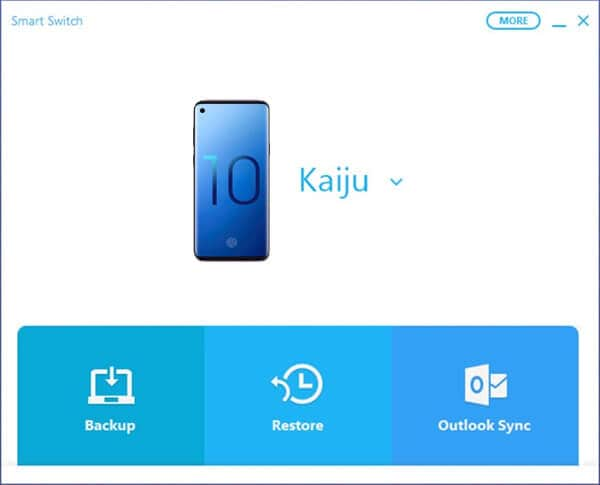
Adım 3: Bunu yaptığınız anda, Samsung S10/S20/S21 için izninizi isteyen bir açılır ekran belirecek, devam etmek için ‘İzin Ver’e basın.
Adım 4: Cihazınıza takılı bir SD kartınız varsa, araç onu algılayacak ve sizden yedeklemenizi isteyecektir. ‘Yedekle’ düğmesine basın ve devam edin.
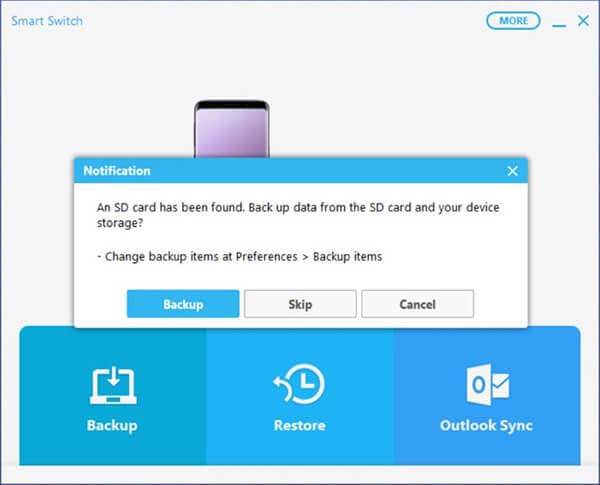
Adım 5: Şimdi işlemin tamamlanması için bir süre bekleyin.
Resmi Yol 2: Dahili Akıllı Anahtar İşlevi
Adım 1: Samsung S10/S20/S21 cihazınızı, USB konektörünüzü (özellikle C Tipi) ve cihazınızın bir yedeğini kaydetmek istediğiniz harici USB/HDD’yi alın.
Adım 2: Şimdi, Samsung cihazınızı harici depolama cihazına bağlayın ve ardından Uygulama çekmecenizden ‘Ayarlar’ı başlatın.
Adım 3: Ardından, ‘Bulut ve hesaplar’ ayarları bölümünde bulunan ‘Akıllı Anahtar’ işlevini seçmeniz gerekir.
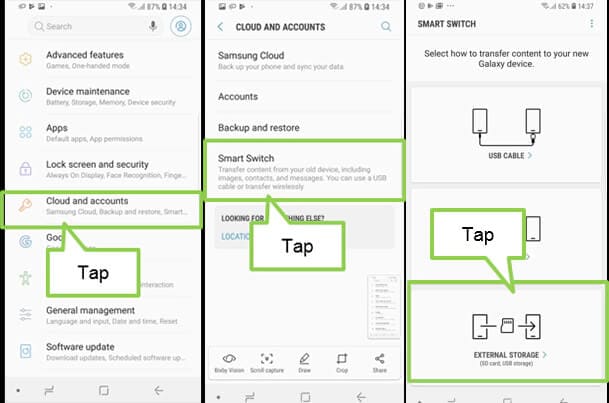
Adım 4: Ardından, altta bulunan ‘Harici Depolama’ seçeneğine basın ve ardından ‘YEDEKLE’ düğmesine dokunun.
Adım 5: Son olarak, yedeklemek istediğiniz veri türlerini seçmeniz ve işlemi başlatmak için tekrar ‘YEDEKLEME’ düğmesine basmanız gerekir.
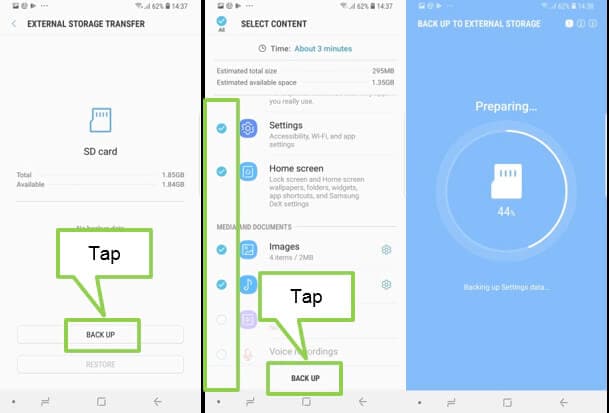
Adım 6: İşlem tamamlandığında, harici USB/HDD’yi Samsung S10/S20/S21’inizden çıkarabilir ve PC’nize takabilirsiniz. İçinde Smart Switch Backup’ı bulacaksınız. Ardından, Samsung Galaxy S10/S20/S21 yedeklemesini PC’ye taşımanız gerekir.
Bölüm 3: Samsung S10/S20/S21’in WhatsApp verileri PC’ye nasıl yedeklenir
WhatsApp’ımızın çok sayıda önemli bilgi içerdiğine şüphe yok. Resimlerden videolara ve belgelere kadar çok fazla içeriği sorunsuz bir şekilde paylaşıyoruz. Bu bilgileri kaybetmenin çok pahalıya mal olabileceğini düşünmeden genellikle günlük rutinimizde WhatsApp’ımızın yedeğini almayı unutuyoruz. Bu nedenle, WhatsApp veri yedekleme işlemini göz ardı etmemeli ve gelecekteki herhangi bir kayıptan kurtarmalısınız.
WhatsApp’ın yerleşik yedekleme özelliği, yalnızca bir haftaya kadar olan sohbet geçmişini yedeklediği için pek iyi olmadığı için. Ayrıca, Google Drive’ı düşünürseniz, öncelikle çok güvenli değildir ve ikincisi, verilerinizi yalnızca sınırlı bir depolama alanına kadar yedekler.
WhatsApp verilerini güvenli ve sorunsuz bir şekilde yedeklemek için DrFoneTool – WhatsApp Transfer kullanılması tavsiye edilir. Sosyal ağ sohbetlerinizi kaydetmenin ve herhangi bir veri kaybını önlemenin en kolay yoludur. Bu aracı kullanırken verileriniz hiçbir şekilde risk altında değildir. Araç yalnızca okuduğu için tamamen güvenlidir.

DrFoneTool – WhatsApp Transferi
WhatsApp verilerini Samsung S10/S20/S21’den 1 tıklamayla PC’ye yedekleyin
- WhatsApp sohbetlerinin Android ve iOS cihazlar arasında zahmetsizce aktarılmasını sağlar
- Geri yüklemeden önce verileri önizlemenize olanak tanır ve böylece seçici olarak geri yüklemenize olanak tanır
- WhatsApp, Line, Kik, Viber ve WeChat görüşmelerinin tek tıklamayla yedeklenmesi
- Windows ve Mac bilgisayarlarda kolayca çalışabilir
- iOS 13 ve tüm Android/iOS modelleriyle mükemmel uyumlu
Samsung S10/S20/S21’in WhatsApp verileri PC’ye nasıl yedeklenir
1. Adım: DrFoneTool’u Başlatın
Programı bilgisayarınıza indirin ve kurun. Ardından açın ve verilen seçeneklerden ‘WhatsApp Transfer’i seçin.

2. Adım: Cihazı PC’ye Bağlayın
Şimdi Samsung S10/S20/S21’inizi alın ve bir USB kablosu yardımıyla PC’ye bağlayın. Bir sonraki ekranda, PC’de Samsung S10/S20/S21 yedeklemesinin WhatsApp verileri için sol panelden ‘WhatsApp’ı seçin.

Adım 3: PC’ye Samsung S10/S20/S21 WhatsApp yedeklemesini başlatın
Samsung S10/S20/S21’in başarılı bağlantısını yayınlayın, ‘WhatsApp mesajlarını yedekle’ panelini seçin. Samsung S10/S20/S21’inizin WhatsApp verileri bu şekilde yedeklenmeye başlayacaktır.

4. Adım: Yedeklemeyi görüntüleyin
Birkaç saniye sonra ekranın yedeklemenin tamamlandığını gösterdiğini göreceksiniz. ‘Görüntüle’yi tıklarsanız, WhatsApp yedekleme kaydı size gösterilecektir.

Bölüm 4: Samsung S10/S20/S21’in PC’ye yedeklenmesi için okunması gerekenler
Samsung S10/S20/S21 tanınmazsa ne yapmalı?
Samsung S10/S20/S21’inize kadar yedeklenen verileri yedekleme veya geri yükleme konusundaki merakınızı anlıyoruz. Ama ne yazık ki Samsung S10/S20/S21 tanınmazsa? Eh, bu gibi durumlarda, en kısa sürede düzeltilmesi için aşağıdaki kontrolleri yapmanız gerekir.
- Öncelikle, Samsung S10/S20/S21’inizi PC’nize bağlamak için yalnızca orijinal bir USB kablosu kullandığınızdan emin olun. Tercihen yalnızca cihazınızla birlikte verilen USB kablosunu kullanmalısınız.
- Yaptığınız buysa, farklı bir USB bağlantı noktasına bağlamayı deneyin. Bunun işe yarayıp yaramadığını kontrol edin.
- Değilse, USB konektöründe ve uygun bağlantıyı engelleyen USB bağlantı noktasında kir veya pislik olup olmadığına bakın. Konektörü ve bağlantı noktalarını bir fırça ile yumuşak bir şekilde temizleyin ve tekrar deneyin.
- Son olarak, hiçbir şey işe yaramazsa farklı bir bilgisayar deneyebilirsiniz. Belki de sorun PC’nizin kendisinde yatıyor.
Samsung S10/S20/S21’in yedeği PC’de nereye kaydedilir?
Peki, Samsung S10/S20/S21’in Smart Switch yedeğinin PC’ye kaydedildiği konuma gelince, başka yere bakmanıza gerek yok. Tüm adresi, yedeklemenin otomatik olarak kaydedileceği varsayılan konuma listeledik.
- Mac OS X:
/Kullanıcılar/[kullanıcı adı]/Belgeler/Samsung/SmartSwitch/yedekleme
- Windows 8/7/Vista’da:
C:Kullanıcılar[kullanıcı adı]AppDataRoamingSamsungSmart Switch PC
- Windows 10’te:
C:Kullanıcılar[kullanıcı adı]BelgelerSamsungSmartSwitch
Samsung S10/S20/S21’in PC’ye yedeklenmesine alternatif var mı?
Piyasada geniş bir Samsung S10/S20/S21 yedekleme yazılımı yelpazesine sahibiz. Şu anda herhangi bir laptopu veya bilgisayarı olmayan veya belki de bilgisayarı hasar görmüş insanlar var. Samsung S10/S20/S21’i PC’ye yedeklemek istemeyenlerdenseniz. Böyle bir durumda size yardımcı olabilecek bazı alternatifler olduğunu bildirmek isteriz. Samsung’un resmi bulut hizmeti olan Samsung bulutunu kullanabilirsiniz. Ayrıca, Google Drive, Dropbox’ın yardımını alabilir ve hatta verileri SD kartınızda saklayabilirsiniz.
En son makaleler

